Hoe inhoud voor volwassenen en specifieke shows op Amazon Prime Video te blokkeren
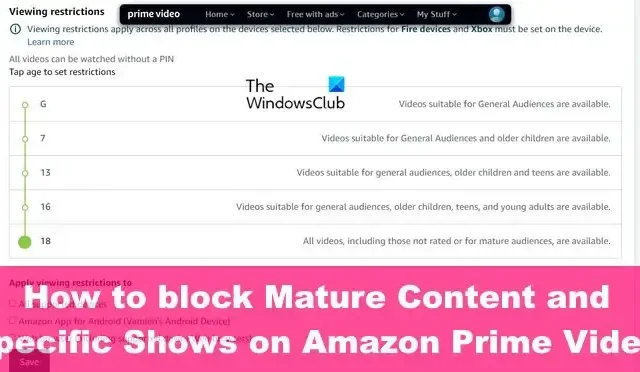
Amazon Prime Video is behoorlijk populair, meer dan je zou denken. Het is de thuisbasis van een overvloed aan inhoud, en dat geldt ook voor de vulgaire, bloederige en verleidelijke in een poging om het aantal kijkers te vergroten. Dergelijke inhoud is niet goed genoeg voor kinderen, en als u een ouder bent met een Amazon Prime Video-abonnement, moet u leren hoe u inhoud voor volwassenen en volwassenen kunt blokkeren .
Afhankelijk van de volwassenheid van het kijkerspubliek levert Amazon Prime Video content uit verschillende categorieën. Standaard kunnen alle kijkers inhoud voor volwassenen op het platform bekijken, dus om dingen te veranderen, moet de gebruiker de instellingen handmatig aanpassen.
Nu weet niet iedereen hoe de relevante wijzigingen moeten worden aangebracht, en dat is waar we in het spel komen, want dit artikel gaat helemaal over uitleggen hoe je ervoor kunt zorgen dat Amazon Prime Video altijd kindvriendelijk is.
Hoe inhoud voor volwassenen op Amazon Prime Video te blokkeren
Voor het blokkeren van inhoud voor volwassenen op Amazon Prime Video moeten gebruikers inloggen op hun Amazon-account en vervolgens naar het gedeelte Ouderlijk toezicht / Beperkingen navigeren.
- Log in op Amazon Prime Video
- Ga naar Ouderlijk toezicht
- Voeg een pincode toe
- Tik op leeftijd om beperkingen in te stellen
- Sla wijzigingen in Ouderlijk toezicht op
Om te beginnen moet u inloggen op uw Amazon Prime Video-account.
Bezoek direct de officiële pagina .
Als je dit nog niet hebt gedaan, log dan meteen in met je Amazon-account.
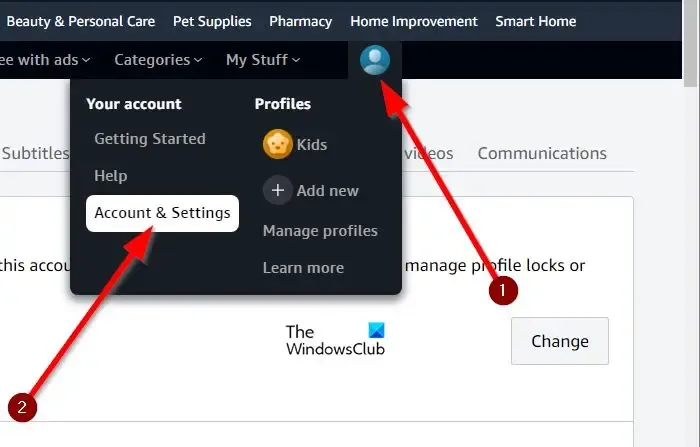
Nadat je bent ingelogd met je Amazon-gebruikersnaam en -wachtwoord, moet je je weg vinden naar het gedeelte Ouderlijk toezicht.
Om dit te doen, beweegt u uw muisknop over uw profielfoto.
Zoek Account & Instellingen en klik erop.
Als u klaar bent, kijkt u naar het menugedeelte onder de titel Account & Instellingen.
Je zou een heleboel opties moeten zien die ook Ouderlijk toezicht bevatten .
Klik op Ouderlijk toezicht om de opties weer te geven die het naar de tafel brengt.
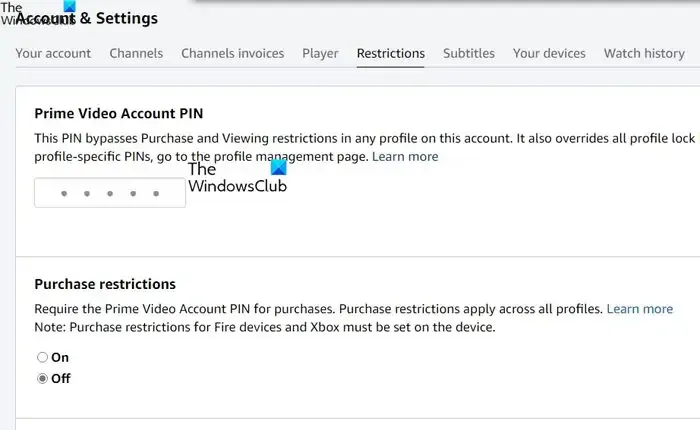
Om wijzigingen aan te brengen in Ouderlijk toezicht, moet u eerst een pincode toevoegen. Het maximale aantal cijfers dat hier kan worden toegevoegd, is 5.
Om een pincode toe te voegen, klikt u in het vak en typt u de 5 cijfers.
Klik daarna op de knop Opslaan om de taak te voltooien.
Meteen ziet u hieronder een uitgevouwen gedeelte met opties om het ouderlijk toezicht te wijzigen.
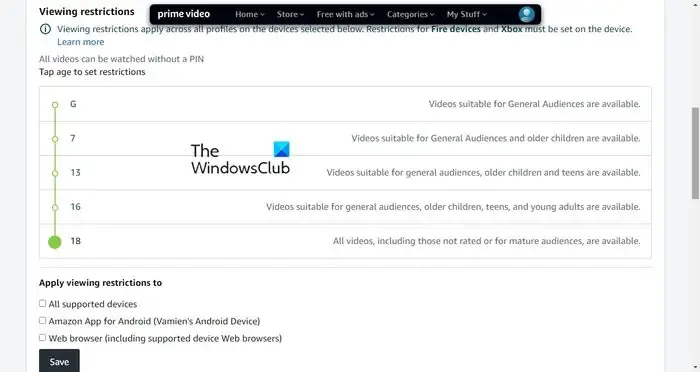
Eindelijk is het tijd voor ons om het ouderlijk toezicht aan te passen om beter aan uw behoeften te voldoen. Dus laten we uitleggen wat er nu moet gebeuren.
Eerst ziet u het gedeelte Kijkbeperkingen. Zoals u kunt zien, is A standaard geselecteerd, maar u kunt gemakkelijk andere uit de lijst kiezen. Bovendien kunt u de aankoopbeperkingen wijzigen en waar inhoud kan worden bekeken.
Selecteer de leeftijd onder Tik op leeftijd om beperkingen in te stellen .
Zodra de wijzigingen zijn aangebracht, klikt u op de knop Opslaan, en dat is alles, u bent klaar om te gaan.
Hoe kan ik mijn kind beschermen tegen ongepaste internetinhoud?
Of het nu Amazon Prime Video, Netflix of zelfs YouTube is, u moet ouderlijk toezicht gebruiken om ervoor te zorgen dat uw kind of kinderen geen dingen zien die niet gepast zijn. Als het om zoekmachines gaat, moet u veilig zoeken inschakelen en uw kinderen aanmoedigen altijd waakzaam te zijn wanneer ze op internet surfen.
Wat is een 18+ rating op Amazon Prime?
De 18+ rating is vergelijkbaar met NC-17, NR, UR (MPA) en TV-MA (TV). Het wordt aanbevolen voor volwassenen die ouder zijn dan 18 jaar. Vanuit het gedeelte Ouderlijk toezicht in Amazon Prime Video kunnen gebruikers de beoordeling wijzigen in iets passenders.



Geef een reactie